Rancher初体验
Overview
Kubernetes 是什么?
在技术圈大家对大名鼎鼎的 Kubernetes(别名k8s)肯定都是耳熟能详,无论过去、现在和未来,它都将对世界产生非常深远的积极影响。
在此借用官方介绍:
Kubernetes 是一个可移植的、可扩展的开源平台,用于管理容器化的工作负载和服务,可促进声明式配置和自动化。
Kubernetes 拥有一个庞大且快速增长的生态系统。Kubernetes 的服务、支持和工具广泛可用。
名称 Kubernetes 源于希腊语,意为“舵手”或“飞行员”。Google 在 2014 年开源了 Kubernetes 项目。
Kubernetes 建立在 Google 在大规模运行生产工作负载方面拥有十几年的经验 的基础上,结合了社区中最好的想法和实践。
Rancher 是什么?
在此还是借用官方介绍:
Rancher 是为使用容器的公司打造的容器管理平台。
Rancher 简化了使用 Kubernetes 的流程,开发者可以随处运行 Kubernetes(Run Kubernetes Everywhere),
满足 IT 需求规范,赋能 DevOps 团队。
简而言之 Rancher 基于 k8s 平台,旨在打造一个更易用、更全面、更安全的容器管理平台。Rancher 提供了一系列企业级服务亟需的开箱即用的功能,大大简化了团队上手的成本。 我觉得它适用于那些想使用容器管理平台 ,但是觉得 k8s 非常复杂又太基础,二次开发 k8s 没有精力和实力的团队。如果你们是这样的团队,我强烈建议你们考虑一下。
出于此目的与好奇心,所以我们来初体验一下。
初体验
本次我们的目的是在 Mac 下安装 Rancher 并发布一个 nginx 服务。
本人环境如下:
- OS: macOS 10.15.7
- Docker Engine: 20.10.2
- Kubernetes: v1.19.3
安装 Docker
如果你还没有安装 Docker,请先下载并安装。这里我们就不介绍 Docker的安装过程了。
安装完成之后,打开 Docker 的 【Preferences】-> 【Kubernetes】,见到如下图:
安装 Kubernetes
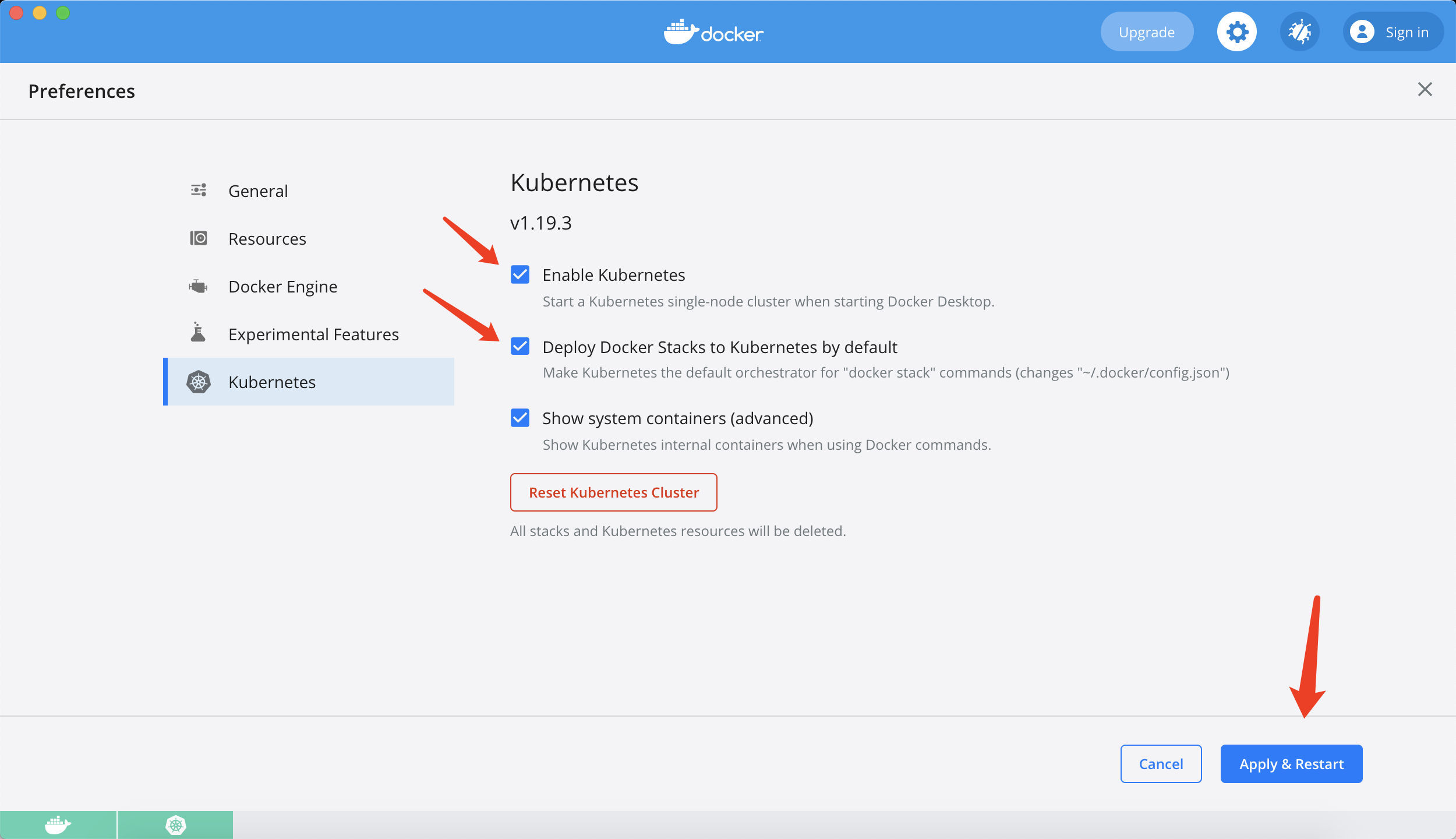
勾选 【Enable Kubernetes】和 【Deploy Docker Stacks to Kubernetes by default】,点击【Apply & Restart】即可自动安装 Kubernetes。
安装过程可能比较慢,这取决于你的网络,最好带个梯子。
当我们看到右下角 k8s 的状态是绿色(running)时,表示我们的 k8s 已经安装并运行正常。
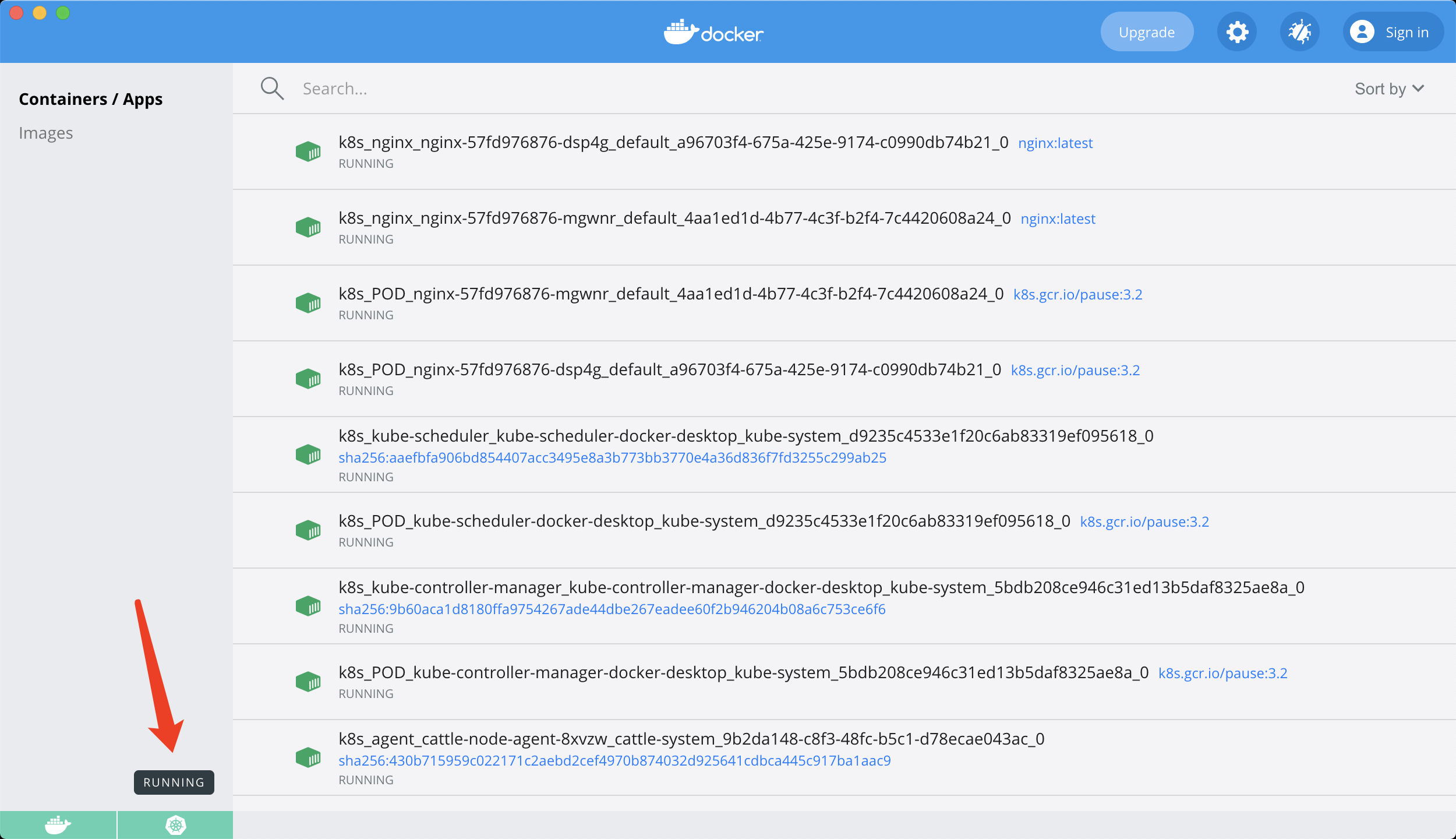
到这里,我们的 k8s 已经安装正常了,下面我们来启动我们的主角 Rancher。
启动 Rancher
由于是本机安装体验试用,我们选择 单节点安装 方案,生产环境请大家一定使用高可用方案。
执行以下命令下载并启动 Rancher ,在这里我们选择的是 rancher v2.4.13 。
1docker run -d \
2 --restart=unless-stopped \
3 -p 80:80 -p 443:443 \
4 rancher/rancher:v2.4.13
执行成功之后,使用浏览器打开 http://192.168.50.162 (请换成你的局域网IP访问,不要使用127.0.0.1或者localhost)。然后设置你的登录账号密码,进入系统。
点击【添加集群】。
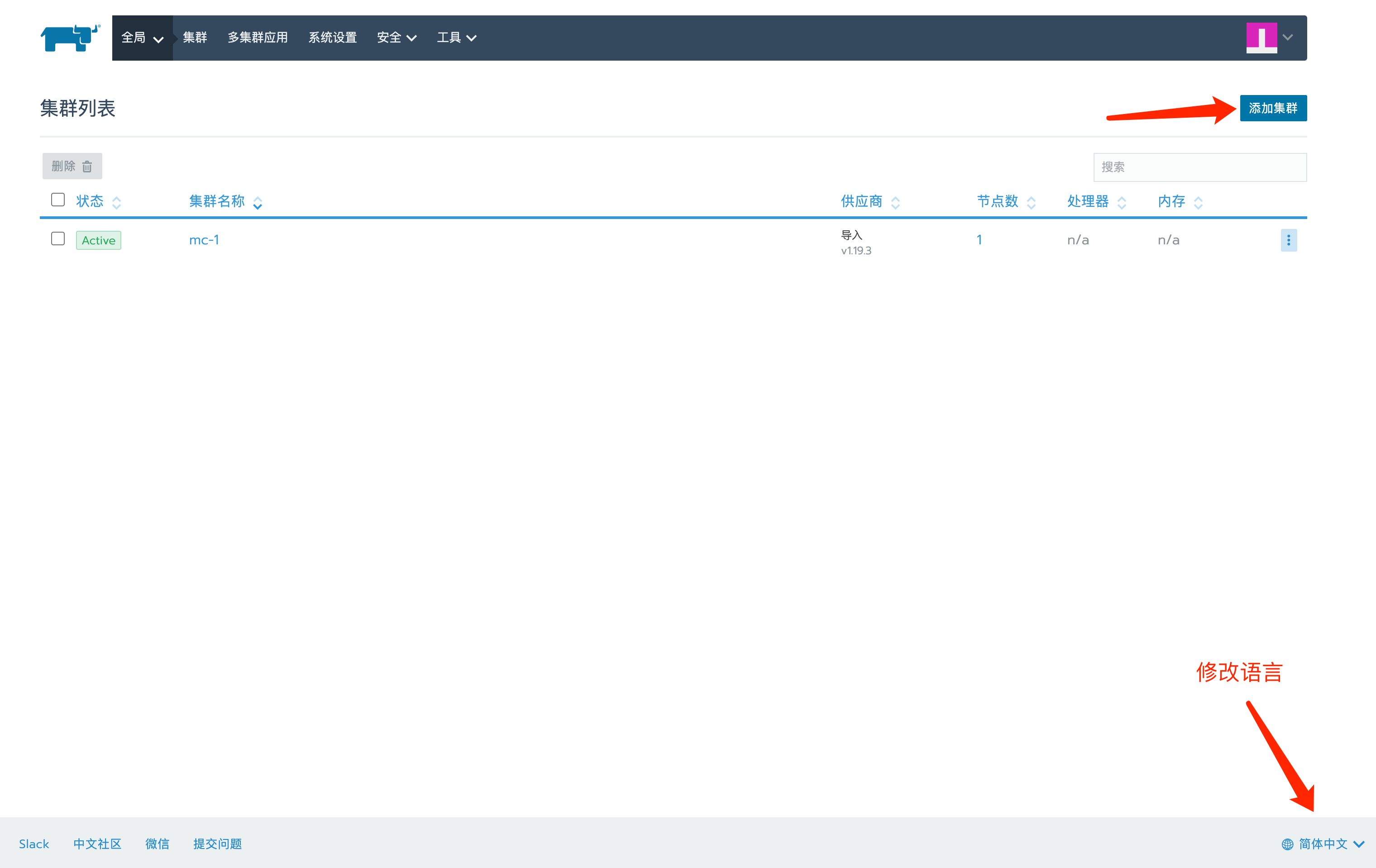
点击【导入】导入我们本地默认的 k8s 集群。
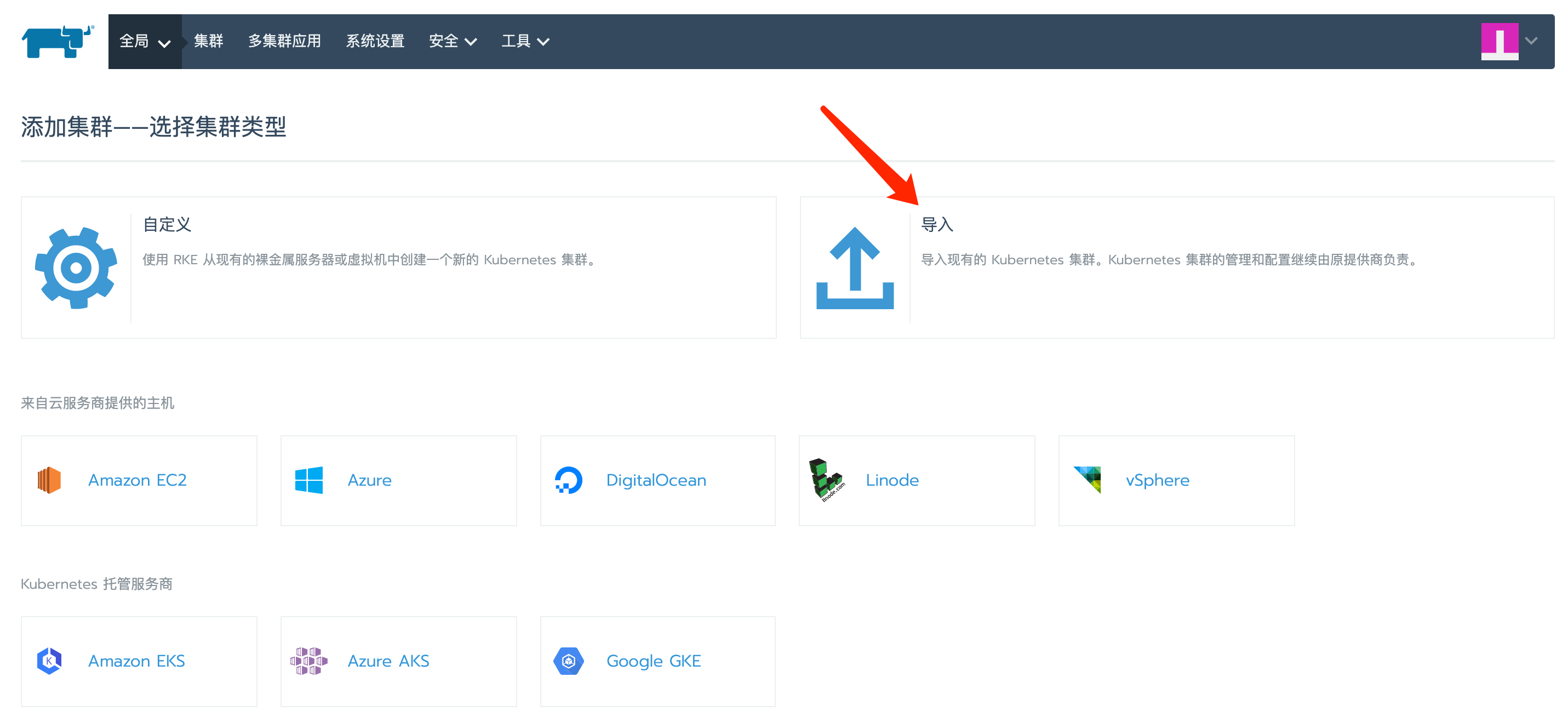
输入【集群名称】,点击【创建】集群。
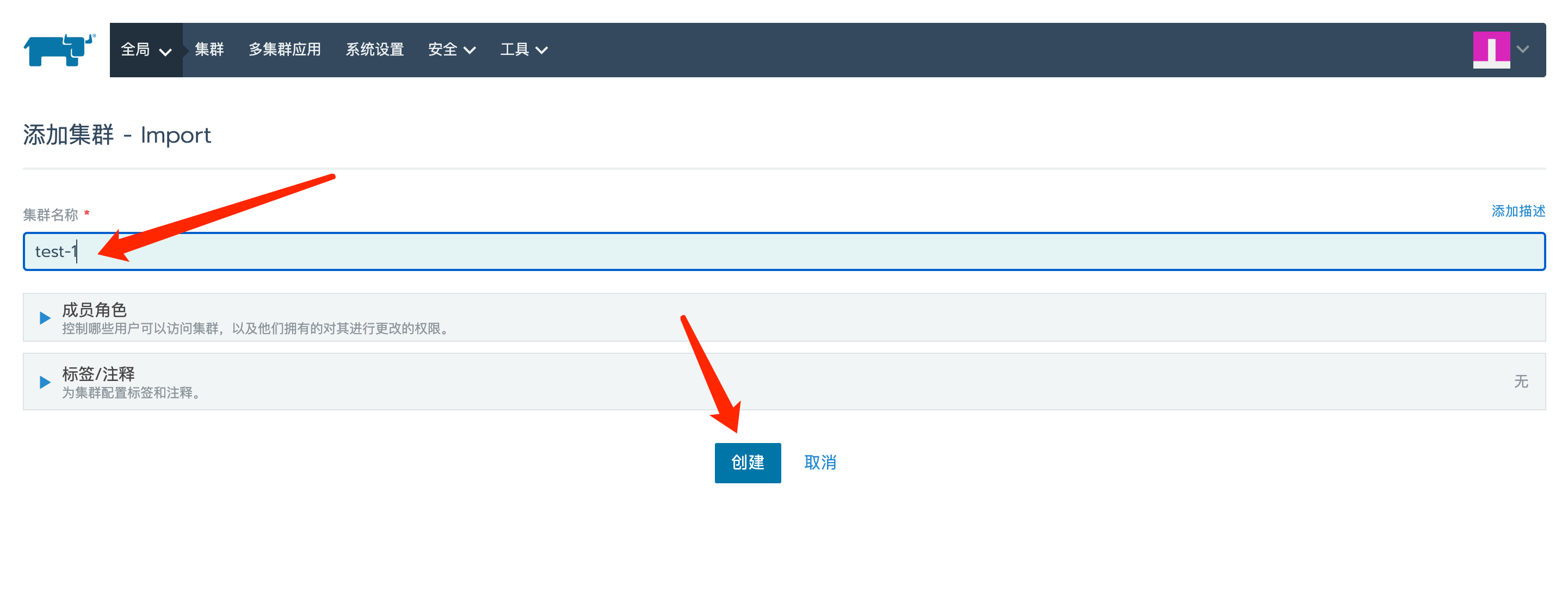
由于我们没有配置证书,所以 Copy 最后一种方式导入。
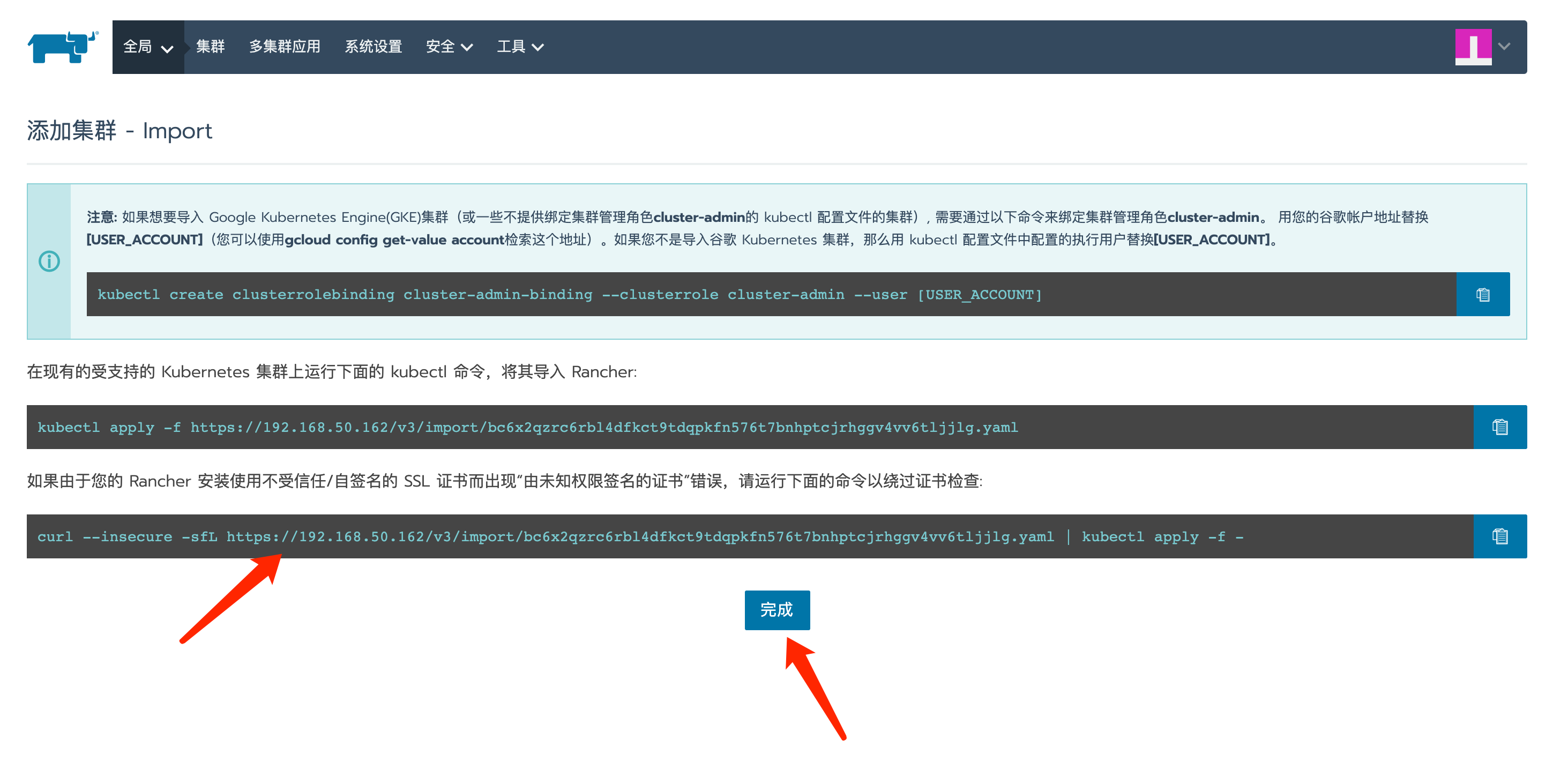
这时我们进入集群管理界面,看到 Controller Manager 和 Schedule 组件工作异常。
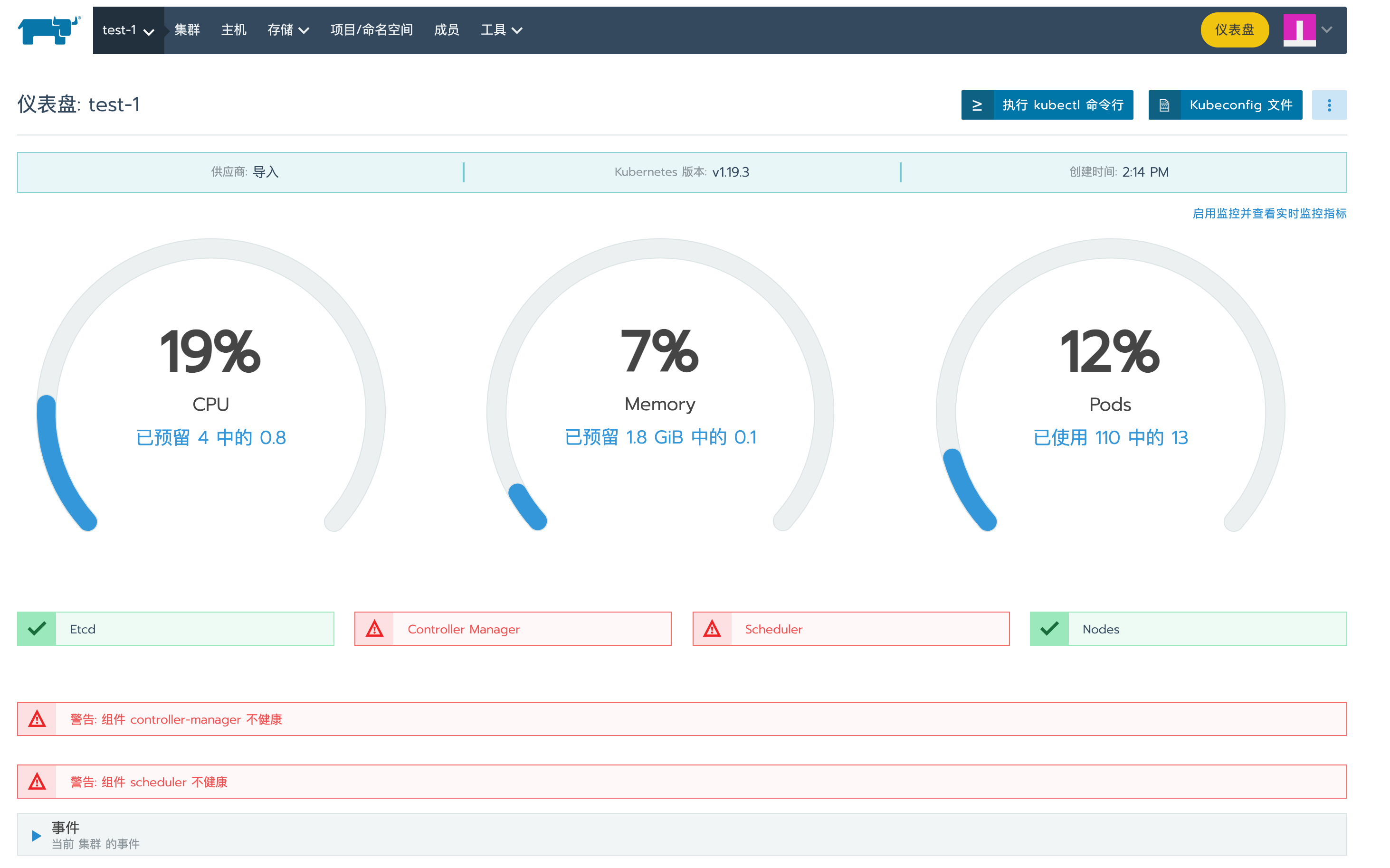
搜索 github issue,看到已经有人提了这个 BUG,并提了一个 workaround 的方案,请看 issues#28802。
原因是 kubectl get componentstatuses 在 k8s 1.19 被作废了,但是目前版本的 rancher 都是用的此方法获取状态。原因详情。
issue中提出的解决方案,删除下面两个文件中的 --port=0 配置(新版本已禁用 --port 参数,所以需要删除):
/etc/kubernetes/manifests/kube-controller-manager.yaml
/etc/kubernetes/manifests/kube-scheduler.yaml
但是在 macOS 上,docker 中的镜像是运行在虚拟机中的,也就是说 macOS -> Linux虚拟机 -> Docker 。所以我们的 k8s 配置文件也在虚拟机中,macOS 中并没有上面的两个文件。
所以我们需要研究如何进入 macOS 中的虚拟机,好在已经有很多前辈遇到过这个问题了,我参考 HOW TO LOGIN THE VM OF DOCKER DESKTOP FOR MAC 这篇文章找到了解决方案。
简言之,一行命令进入虚拟机:
1docker run -it --rm --privileged --pid=host justincormack/nsenter1
虽然是拿来的,但是我们也要进行消化一下,为什么这样子就可以进入虚拟机了呢?
–privileged表示允许该容器访问宿主机(也就是我们想要登录的VM)中的各种设备–pid=host表示允许容器共享宿主机的进程命名空间(namespace),或者通俗点儿解释就是允许容器看到宿主机中的各种进程- nsenter 是一个小工具允许我们进入一个指定的namespace然后运行指定的命令,ns=namespace,enter=进入。
- 样例:nsenter -t 1 -m -u -n -i sh
- -t 1: 表示要进入哪个pid,1表示整个操作系统的主进程id
- -m: 进入mount namespace,挂载点
- -u: 进入UTS namespace,也就是上面我们演示的那个namespace
- -n: 进入network namespace,网络
- -i: 进入IPC namespace,进程间通信
- sh: 表示运行/bin/sh
- 样例:nsenter -t 1 -m -u -n -i sh
终于,我们进入到虚拟机里面了,然后更新删除 --port 参数,发现服务已经正常了。
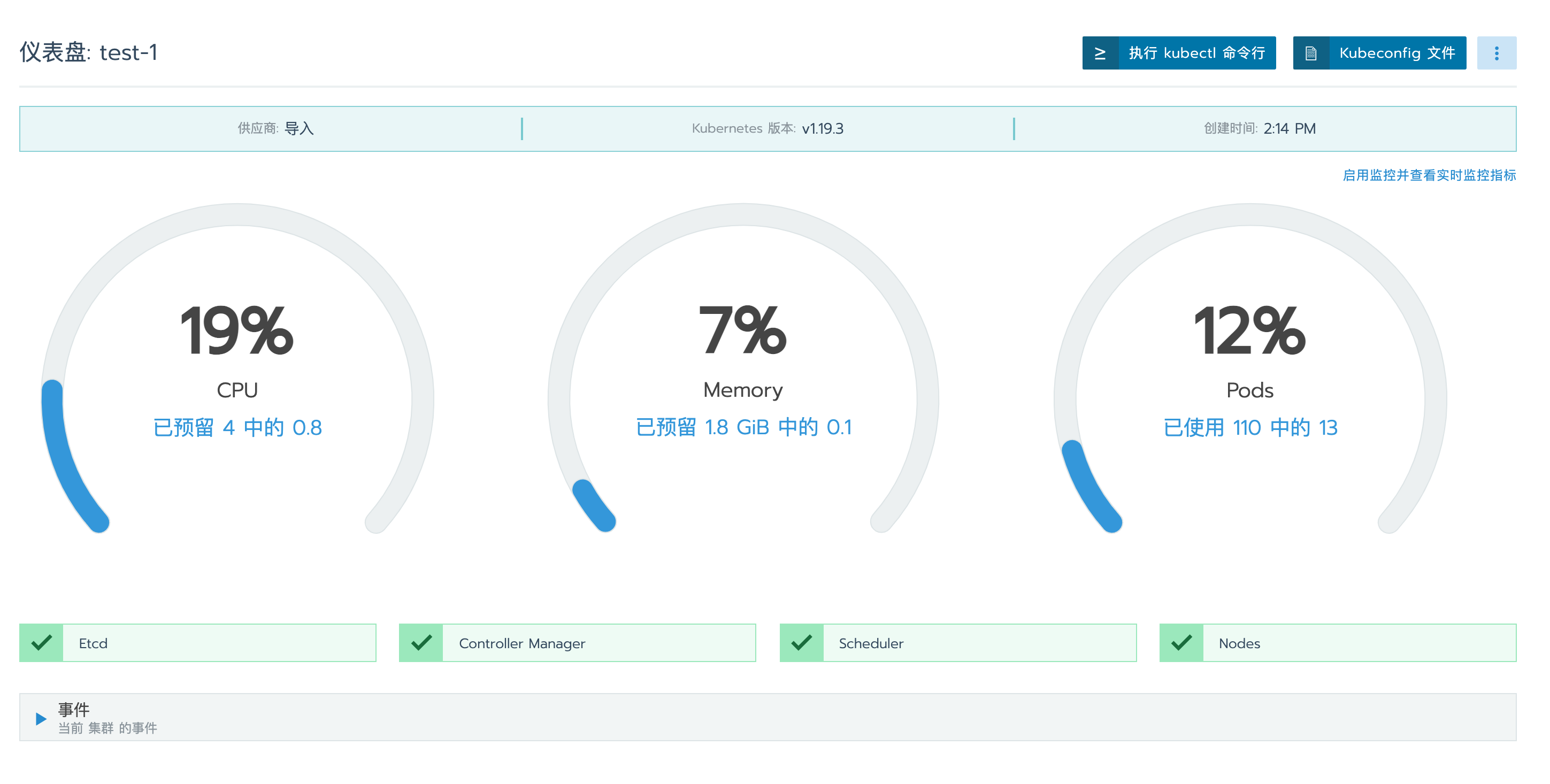
现在我们可以发布我们的服务了。
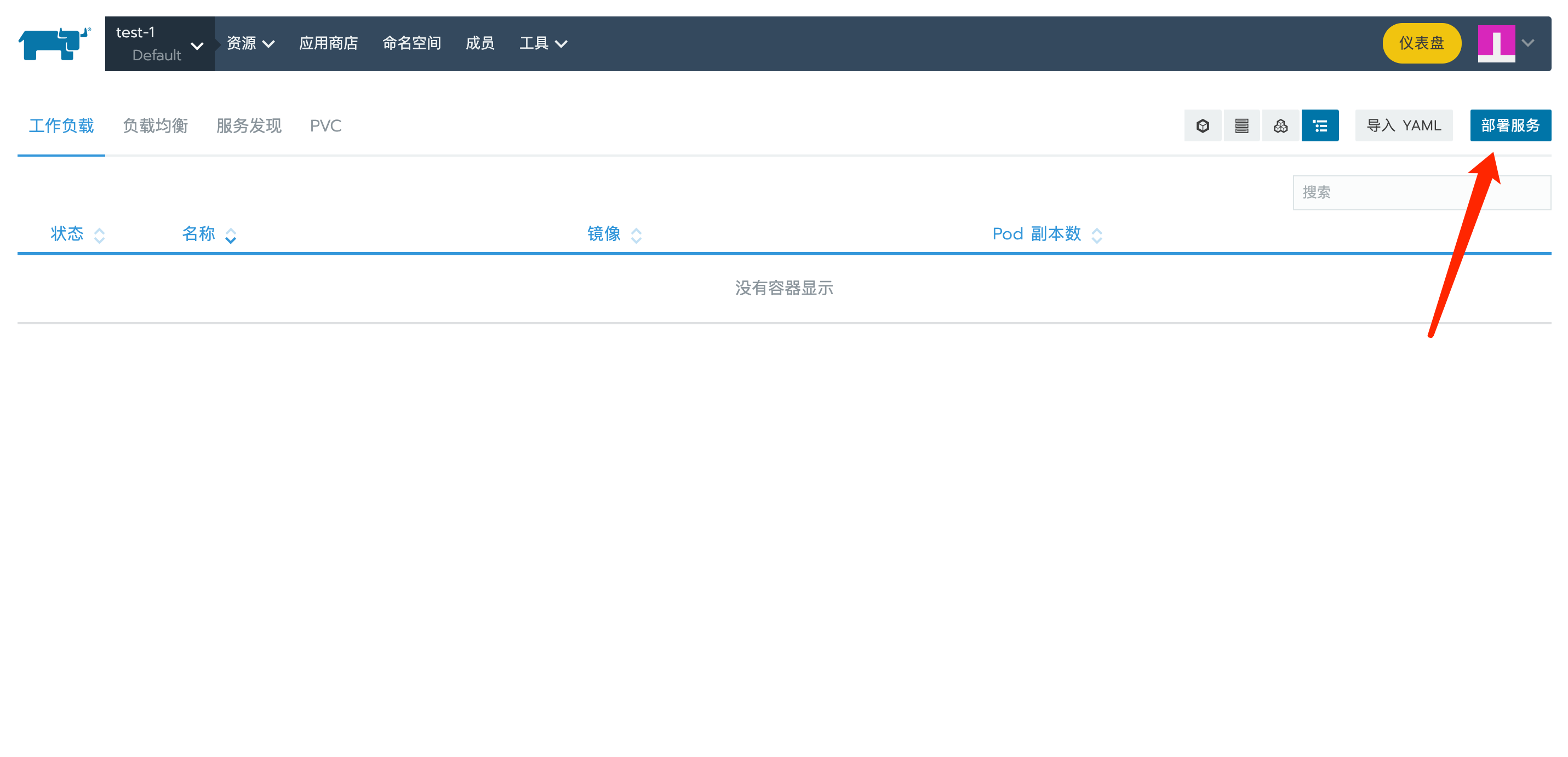
现在来输入我们要创建的 nginx 服务信息,并点击【启动】。
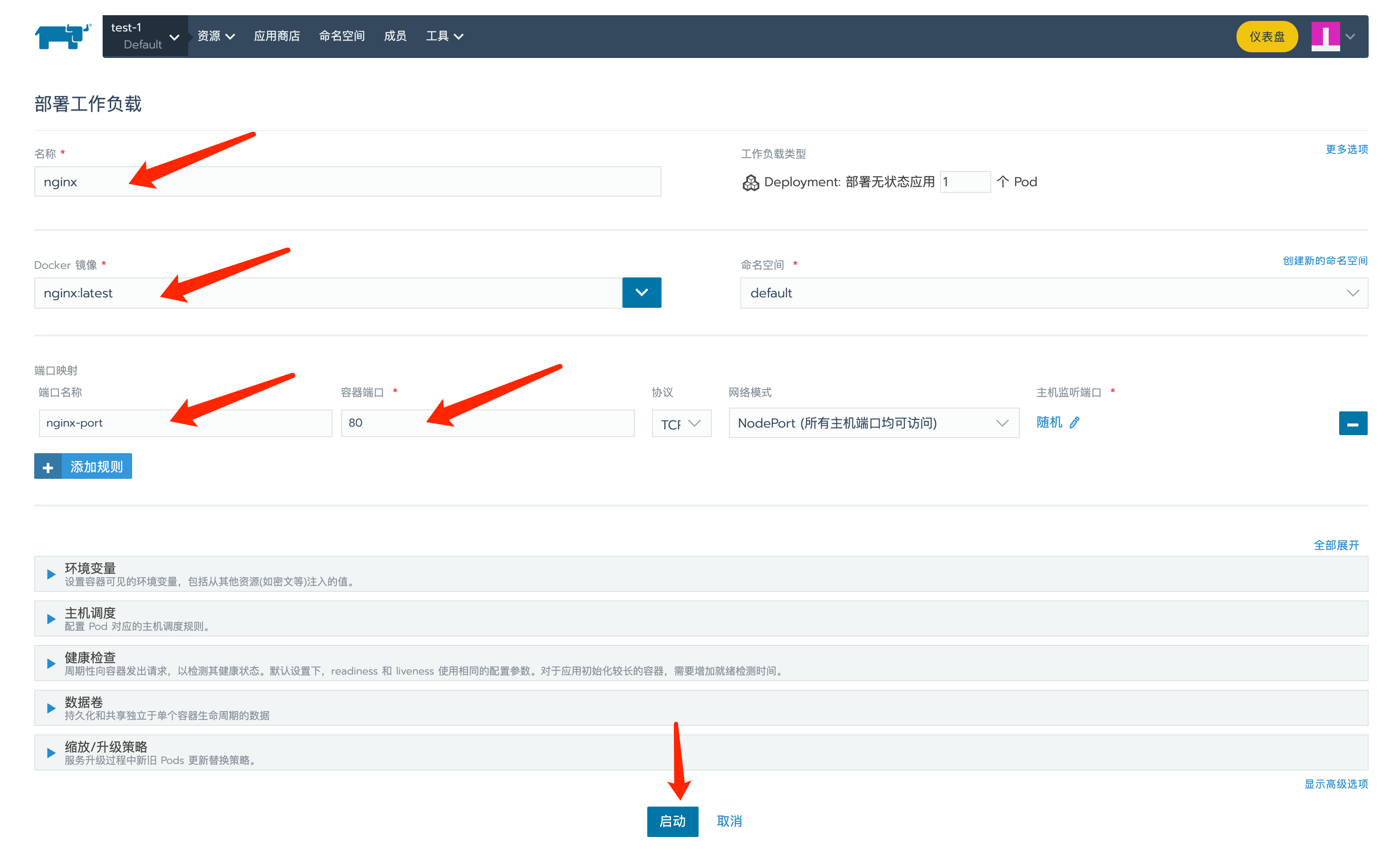
回到【工作负载】页面,看到我们的 nginx 服务已经启动成功过了,并随机分配了32211端口。
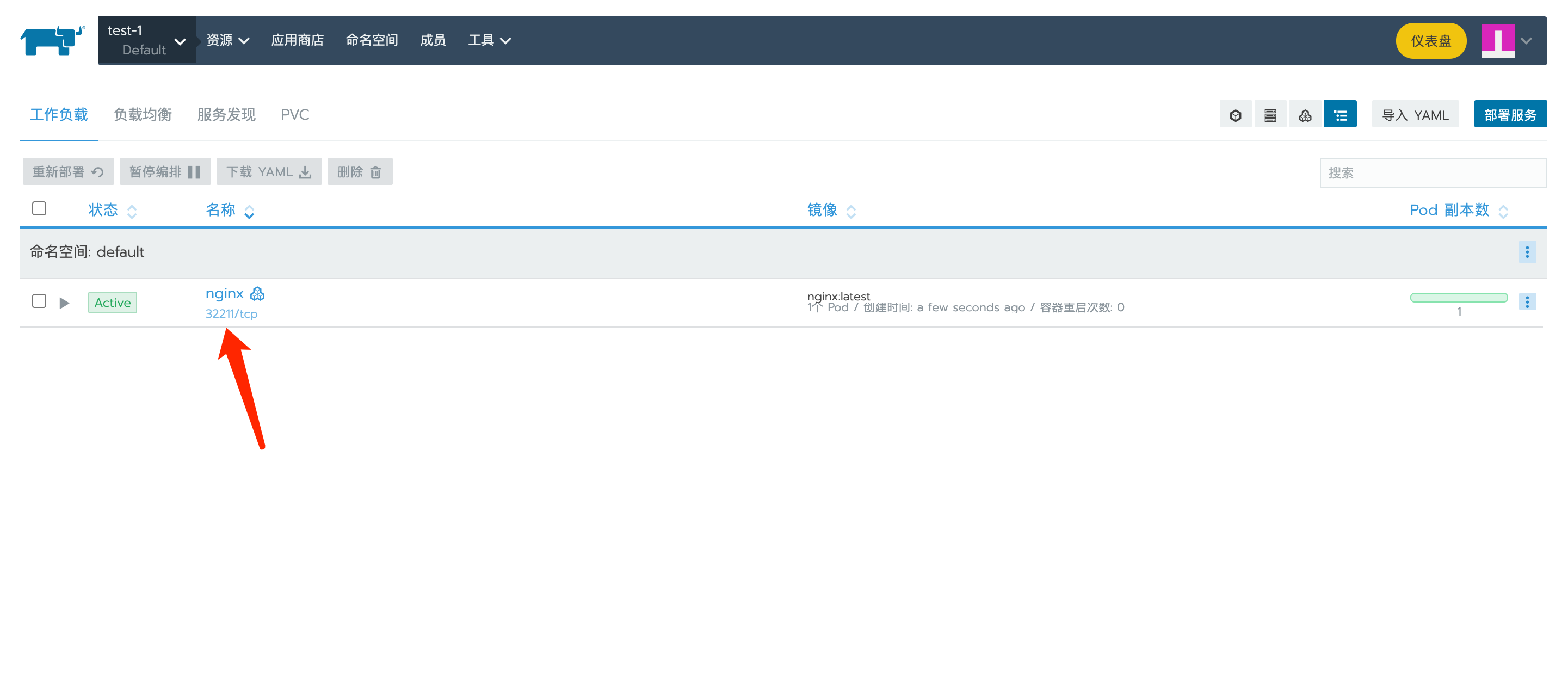
使用浏览器打开 http://localhost:32211/ ,看到了我们熟悉的 nginx 页面。
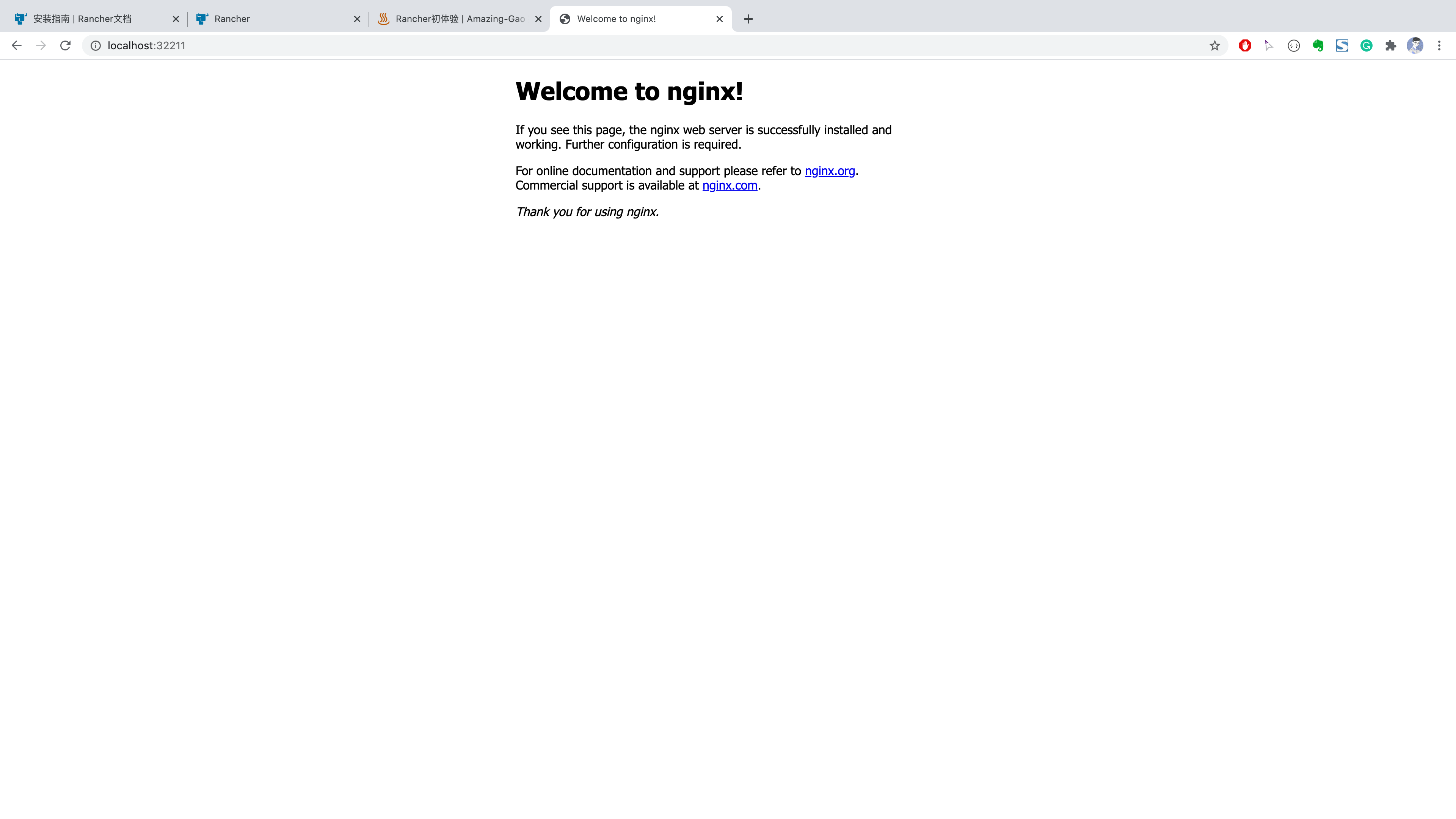
剩下的时间就随便点点看看,Rancher 有哪些功能吧。
体验总结
可以看到 Rancher 做的还是非常全面且友好的,实现了 RBAC 权限管理,自带日志、监控、告警,无缝对接云厂商,无缝对接已有 K8S 集群并支持各类管理功能。
本次体验到此结束,总得来说 Rancher 确实一个不错的产品,值得深入了解与使用。
comments powered by Disqus